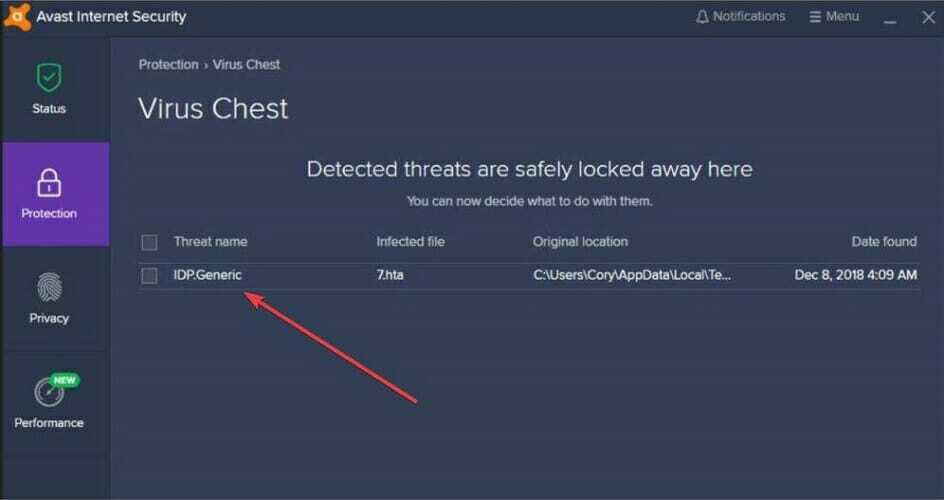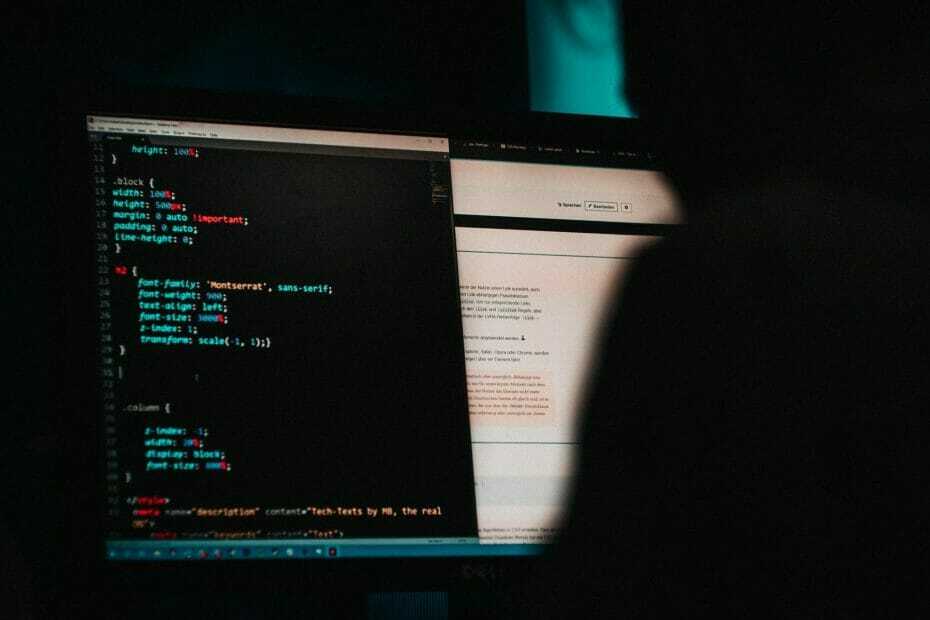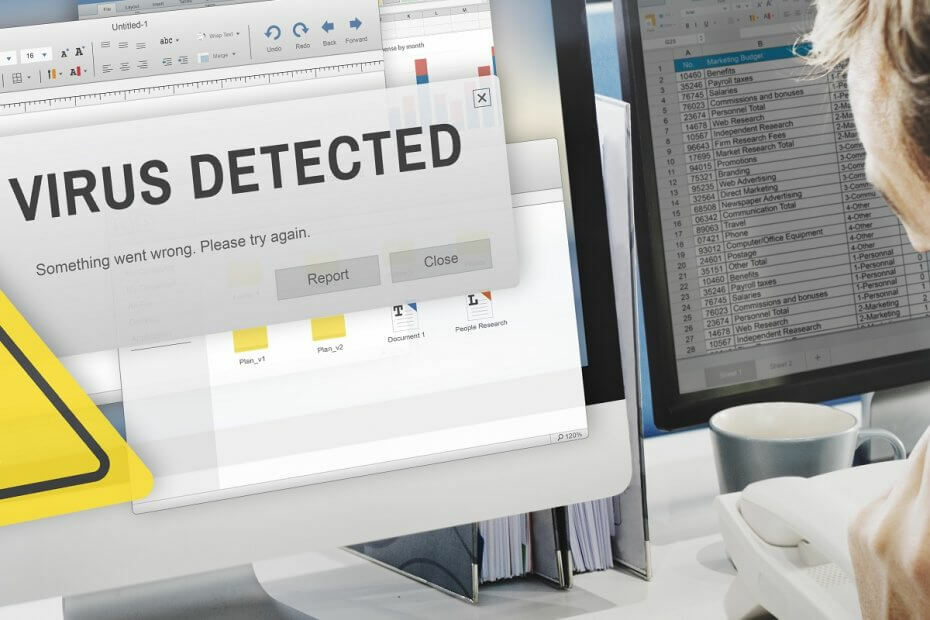- هناك أوقات يمكن أن تتطفل فيها البرامج الضارة على أجهزة الكمبيوتر لدينا وتتنكر كعمليات عادية.
- للتحقق مما إذا كان aggregator host.exe ملفًا شرعيًا أم لا ، يمكنك تشغيل فحص SFC ، ثم التحقق مما إذا كان قد تمت إزالته أم لا.
- بدلاً من ذلك ، يمكنك إلقاء نظرة على موقع الملف لمعرفة ما إذا كان موجودًا في مجلد Windows.
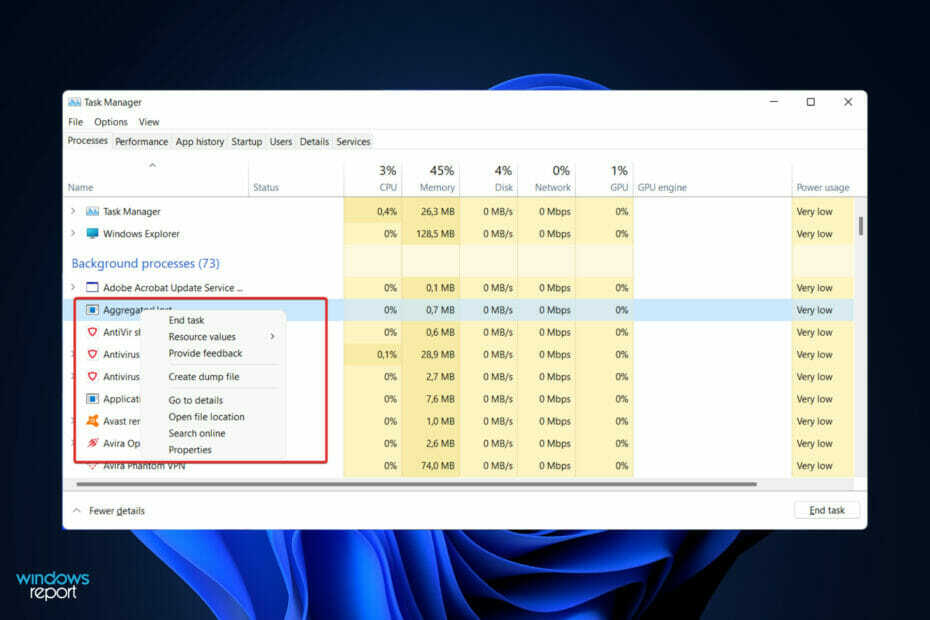
Xالتثبيت عن طريق النقر فوق ملف التنزيل
سيعمل هذا البرنامج على إصلاح أخطاء الكمبيوتر الشائعة ، ويحميك من فقدان الملفات ، والبرامج الضارة ، وفشل الأجهزة ، وتحسين جهاز الكمبيوتر الخاص بك لتحقيق أقصى أداء. إصلاح مشكلات الكمبيوتر وإزالة الفيروسات الآن في 3 خطوات سهلة:
- قم بتنزيل Restoro PC Repair Tool التي تأتي مع التقنيات الحاصلة على براءة اختراع (براءة اختراع متاحة هنا).
- انقر ابدأ المسح للعثور على مشكلات Windows التي قد تتسبب في حدوث مشكلات بجهاز الكمبيوتر.
- انقر إصلاح الكل لإصلاح المشكلات التي تؤثر على أمان الكمبيوتر وأدائه
- تم تنزيل Restoro بواسطة 0 القراء هذا الشهر.
عندما نقوم بتشغيل "إدارة المهام" لإنهاء مهمة أو إيقاف أحد التطبيقات ، نجد عادةً عددًا كبيرًا من العمليات قيد التشغيل. هذا طبيعي تماما.
ومع ذلك ، فإنه يحدث من وقت لآخر أن نرى بعض البرامج التي تستخدم موارد النظام التي لا نعرف عنها مطلقًا. إحدى هذه العمليات هي التجميع host.exe الذي تسبب في بعض الغموض حول المستخدمين مؤخرًا.
قد تكون بعض هذه العمليات من متطلبات Windows المشروعة ، لكن البعض الآخر قد يكون برامج ضارة تعمل في الخلفية وتتسبب في حدوث مشكلات دون علم المستخدم أو موافقته.
تابع معنا كما سنوضح لك كيفية التحقق مما إذا كان المجمع host.exe آمنًا أم فيروسًا ، مباشرة بعد أن نرى خمس طرق يمكنك من خلالها تشغيل Task Manager في Windows 11. مواكبة معنا!
كيف يمكنني تشغيل Task Manager في Windows 11؟
لم يعد من الممكن الوصول إلى Task Manager من شريط المهام بالنقر بزر الماوس الأيمن فوقه في Windows 11. فيما يلي خمس طرق أخرى لتشغيله بدلاً من ذلك ، اعتمادًا على ما إذا كنت تقوم باستكشاف الأخطاء وإصلاحها أو مجرد التحقق من استخدام موارد النظام.
يستمر اختصار لوحة مفاتيح Task Manager المجرب والصحيح في العمل بشكل صحيح في Windows 11. لإحضاره ، ما عليك سوى الضغط على المفاتيح كنترول + تحول + خروج على لوحة المفاتيح في نفس الوقت. ستفتح النافذة على الفور.
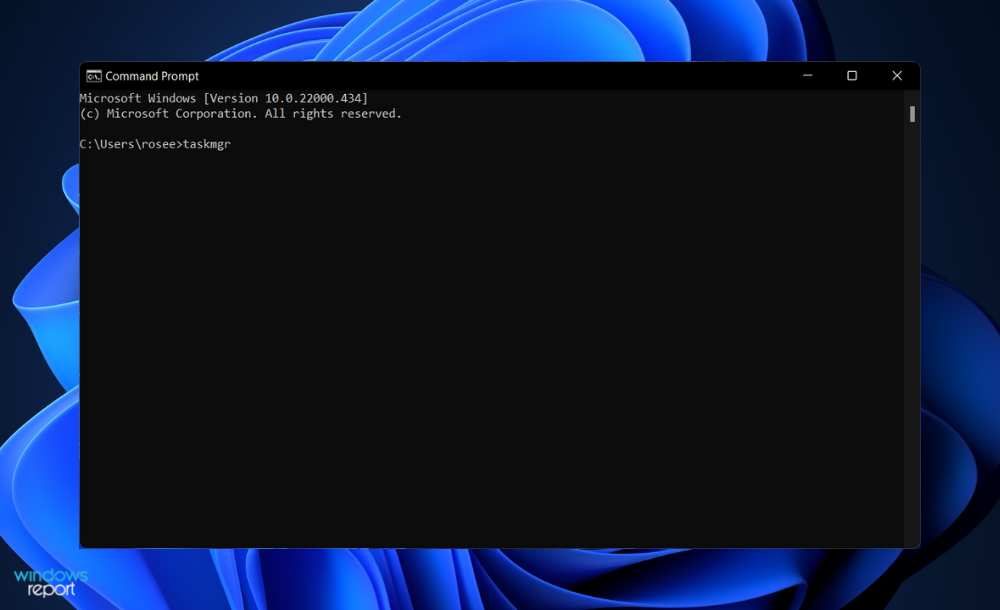
ال يبدأ يمكن تنشيط الزر الموجود على شريط المهام الخاص بك عن طريق النقر بزر الماوس الأيمن فوقه إذا كنت لا تريد استخدام لوحة المفاتيح لتشغيله. يختار مدير المهام من القائمة التي يتم عرضها (والتي يشار إليها أحيانًا بقائمة المستخدمين المتميزين) ، وسيتم تشغيلها.
بدلاً من ذلك ، يمكنك تشغيله من موجه الأوامر. عندما نافذة CMD يظهر ، اكتب موقع Taskmgr (لـ taskmgr.exe ، وهو اسم ملف التطبيق الفعلي) في سطر فارغ واضغط على يدخل لبدء البرنامج. سيتم إطلاق المدير على الفور.
يمكنك أيضًا تشغيل التطبيق من ملف مربع تشغيل Windows. اضغط على شبابيك + ص لإحضار يركض نافذة ، ثم اكتب موقع Taskmgrفي مربع البحث ، ثم اضغط على موافقأو يدخل. ال مدير المهام سيتم إطلاق التطبيق.
أخيرًا ، إذا لم ينجح معك أي من البدائل المذكورة سابقًا ، فيمكنك أيضًا الوصول إليه من ملف كنترول + ALT + حذف الشاشة بالضغط خروج. نتيجة الضغط على المفاتيح معًا على لوحة المفاتيح هي شاشة فارغة بها بعض الخيارات التي سيتعين عليك النقر عليها مدير المهام.
كيف يمكنني معرفة ما إذا كان aggregator host.exe آمنًا في نظام التشغيل Windows 11؟
1. قم بتشغيل فحص SFC
- اضغط على شبابيك + س مفتاح لفتح بحث شريط ، ثم اكتب كمد، وانقر بزر الماوس الأيمن على النتيجة الأكثر صلة لتشغيلها كمسؤول.

- اكتب أو الصق الأمر التالي واضغط يدخل:
sfc / scannow
أعد تشغيل الكمبيوتر بعد انتهاء العملية من أجل تطبيق جميع التغييرات التي أجراها الفحص. إذا كانت عملية aggregator host.exe لا تزال قيد التشغيل ، فمن المؤكد أنها لم تكن فيروسًا.
2. قم بتشغيل فحص DISM
- اضغط على شبابيك + س مفتاح لفتح بحث شريط ، ثم اكتب كمد، وانقر بزر الماوس الأيمن على النتيجة الأكثر صلة لتشغيلها كمسؤول.

- اكتب أو الصق الأوامر التالية واضغط يدخل بعد كل:
DISM / عبر الإنترنت / Cleanup-Image / ScanHealth DISM / عبر الإنترنت / Cleanup-Image / RestoreHealth
استرخ وانتظر بصبر الانتهاء من العملية. من المهم أن تتذكر أن العملية قد تستغرق ما يصل إلى عشر دقائق. بمجرد الانتهاء من هذه الخطوة ، أعد تشغيل الكمبيوتر للتأكد من تطبيق التعديلات.
3. قم بتشغيل فحص الفيروسات
- انقر على سهم الجزرة من شريط المهام ، في الزاوية اليمنى للعثور على برنامج مكافحة الفيروسات الذي قمت بتثبيته ، ثم انقر بزر الماوس الأيمن فوقه ، واختر الخيار الذي يفتح واجهة التطبيق.

- الآن انقر فوق الزر الذي يقوم بتنفيذ ملف المسح الذكية أو أي شيء مشابه لفحص الفيروسات.

من الممكن أن يتم إنشاء ملفات جديدة بواسطة برامج الفيروسات ، والتي ستتداخل مع تشغيل الملفات الموجودة. من خلال إجراء فحص للنظام ، من شبه المؤكد أنك ستكتشف ما إذا كان هذا هو السبب الجذري لمشكلتك أم لا.
4. تحقق من موقع الملف
- صحافة كنترول + تحول + خروج لفتح ملف مدير المهام نافذة ، حدد موقع المجمع host.exe العملية ، وانقر عليها بالزر الأيمن للاختيار افتح مكان ملف.
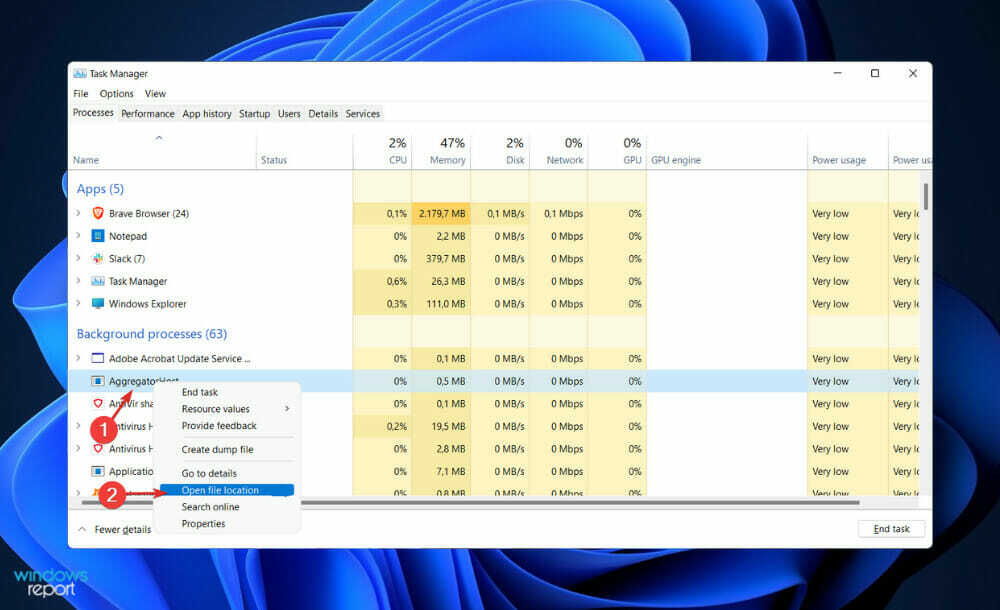
- إذا أخذك إلى هذا المجلد ، فهذا يعني أنه عملية آمنة لها علاقة بنظام التشغيل Windows:
ج: \ Windows \ System32
لماذا أحتاج إلى مضاد فيروسات؟
من المحتم أن تكون هناك حاجة لبرامج مكافحة الفيروسات في المستقبل المنظور طالما يتم استخدام أجهزة الكمبيوتر وسيستمر استخدامها ، سواء كانت متصلة بالإنترنت أم لا.
لن تأتي لحظة أبدًا عندما يحاول الأشخاص ، سواء كانوا شبابًا حمقى يسعون وراء الإثارة أو مجرمي الإنترنت الأقوياء الذين يحاولون الإساءة الشركات التي تبلغ قيمتها مليار دولار ، ستتوقف عن البحث عن طرق جديدة لارتكاب الاحتيال ، أو التسبب في أضرار واسعة النطاق ، أو ببساطة الاستمتاع باندفاع القرصنة.
تعد برامج مكافحة الفيروسات أداة مهمة في مكافحة مثل هذه الاعتداءات ويمكن أن تساعد في منعها. على الرغم من أنه لا يمكن منع كل نوع من أنواع الهجمات الإلكترونية ، إلا أنه يعد أحد الأصول القيمة عند محاولة منع التطفل على نظام تخزين بيانات الكمبيوتر.
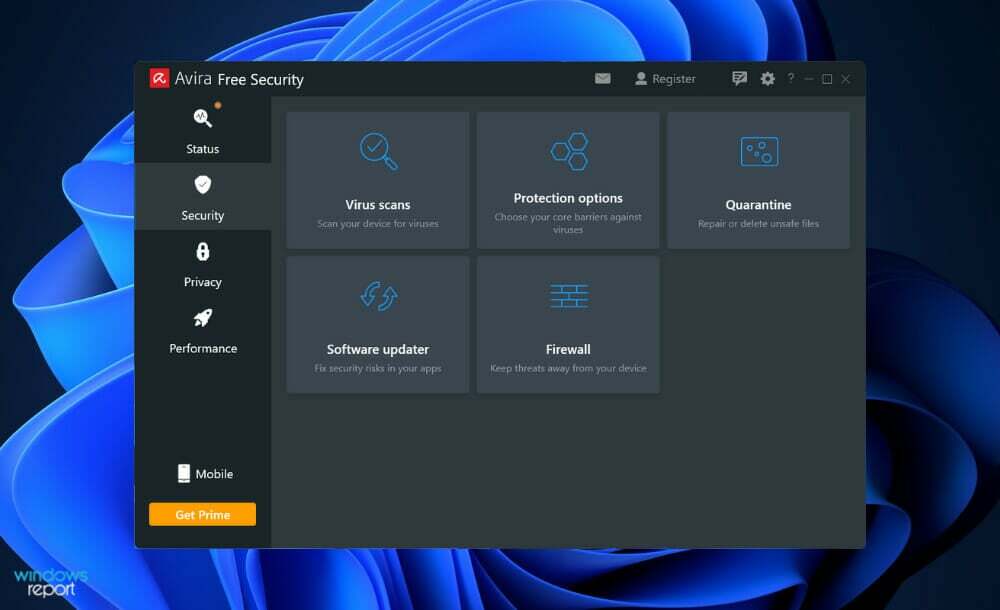
صحيح أنه لا يُقصد من كل اختراق لجهاز الكمبيوتر التسبب في تلف أو سرقة معلومات قيمة ، ولكن هذا لا يستبعد إمكانية حدوث هجوم خطير.
تستفيد جميع عمليات التوغل في جهاز الكمبيوتر مما يُعرف بالثغرة الأمنية ، وهو عيب فيه نظام تشغيل الكمبيوتر أو أي برنامج آخر يمكن استخدامه كنقطة دخول للهجوم تحدث.
عندما تستخدم حتى أكثر عمليات التطفل ضررًا إحدى نقاط الضعف ، فإنها ترسل إشارة فعالة إلى بقية الشبكة تفيد بأن هذا الكمبيوتر قد تم اختراقه. هذا يترك الباب مفتوحًا على مصراعيه لهجمات أكثر خطورة بكثير.
عند البحث للحصول على برنامج مكافحة فيروسات ، تأكد من شراء حزمة قائمة على الاشتراك تتمتع بسمعة طيبة ومعروفة في المجال. نظرًا لتوفر تحديثات في الوقت الفعلي ، سيتمكن مطورو هذا النوع من البرامج من الحفاظ على أمان أجهزة الكمبيوتر الخاصة بأعضائهم.
نوصيك ألق نظرة على منشورنا حول خمسة من أفضل برامج مكافحة الفيروسات لنظام التشغيل Windows 11 لضمان خصوصية جهاز الكمبيوتر الخاص بك.
بدلا من ذلك ، أعددنا قائمة بـ 10 من أفضل برامج مكافحة الفيروسات ذات استخدام منخفض لوحدة المعالجة المركزية إذا واجهت ركودًا على طول الطريق.
وأخيرًا ، أبلغ المستخدمون أن ملفات الحماية من الفيروسات والتهديدات لا تعمل في نظام التشغيل Windows 11، والتي استجبنا لها بدليل حول كيفية إصلاحها. تأكد من مراجعة المقالة المرتبطة أدناه إذا واجهت نفس المشكلة.
لا تتردد في إخبارنا في قسم التعليقات أدناه ما إذا كان هذا الدليل مفيدًا لك. شكرا للقراءة!